
Obsah:
- Autor John Day [email protected].
- Public 2024-01-30 08:20.
- Naposledy změněno 2025-01-23 14:38.



V tomto Instructable vyměním ventilátor na notebooku Sony model PCG-9Z1L.
Krok 1: Potřebné nástroje a součásti

1) Ventilátor pro Sony PCG-9Z1L (objednat online)
2) Kleště s dlouhým nosem (železářství nebo obchod s elektronikou)
3) Výběr malých šroubováků. Typy Phillips a Slot. (Obchod s hardwarem nebo elektronikou)
4) Silikonová směs chladiče (obchod s elektronikou nebo online)
Krok 2: Vyjměte baterii

Jako první je třeba vyjmout baterii a poté kryt paměti a kryt pevného disku. Vyšroubujte všechny šrouby na spodním krytu notebooku.
Krok 3: Sejměte spodní kryt počítače


Po odstranění všech šroubů na spodní straně počítače, včetně šroubů v prostoru pro baterii. Vyjměte také pevný disk a držák pevného disku z počítače, aby vám nepřekážely. Zašroubujte šrouby, kryty, pevný disk a kryt.
Krok 4: Demontujte sestavu ventilátoru



Demontujte sestavu ventilátoru, jak je znázorněno na obrázku. Opatrně vyjměte konektor z desky plošných spojů. Vyjměte zachycený ventilátor ze sestavy a nahraďte jej novým. Umístěte novou silikonovou směs tam, kde se chladič dotýká čipu procesoru.
Krok 5: Vložte sestavu ventilátoru zpět do počítače

Vložte sestavu větráku zpět do počítače a opatrně připojte konektor zpět k desce s obvody. Znovu nainstalujte pevný disk a držák pevného disku.
Krok 6: Přeinstalujte spodní panel počítače


Znovu nainstalujte spodní panel počítače a plastové kryty pevného disku a paměti. Jakmile je vše pohromadě, znovu nainstalujte baterii.
Krok 7: Po dokončení se podívejte na operaci


Jakmile je vše opět pohromadě, zapněte počítač a nechte jej nastartovat. Nechte počítač chvíli zapnutý a dlouho poté byste měli slyšet zapnutí ventilátoru.
Doporučuje:
Notebook Pi-Berry-klasický notebook pro kutily: 21 kroků (s obrázky)

Notebook Pi-Berry-klasický DIY notebook: Notebook, který jsem vyrobil „Notebook Pi-Berry“, je postaven na Raspberry Pi 2. Má 1 GB RAM, čtyřjádrový procesor, 4 USB porty a jeden ethernetový port. Notebook splňuje každodenní potřeby a hladce spouští programy jako VLC media player, Mozilla Firefox, Ardu
Použití diod pro ovládání ventilátoru .: 7 kroků
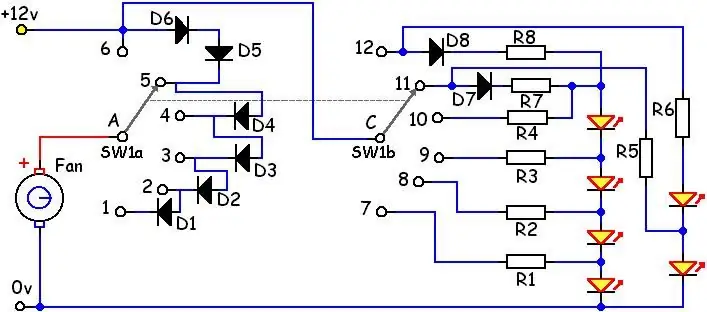
Použití diod pro ovládání ventilátoru: Toto je alternativou k použití reostatů a čipů k ovládání rychlosti ventilátoru. Nápad na to přišel z http://www.cpemma.co.uk/sdiodes.html NYNÍ http: //www.pcsilencioso.com/cpemma/sdiodes.html a chtěl jsem to trochu více vysvětlit a vytvořit
Výměna konektoru sluchátek Sony - lepší a silnější: 10 kroků (s obrázky)

Výměna sluchátkového konektoru Sony - lepší a silnější: Většina sluchátek je vyrobena tak, aby byla lehká, dobře zněla a byla navržena tak, aby se rozpojovala při připojení. Tyto kroky lze použít pro většinu všech modelů sluchátek. U velmi levných sluchátek budou dráty příliš jemné (malé) na práci. Pro tento instruktážní
Výměna ventilátoru napájecího zdroje počítače: 11 kroků

Výměna ventilátoru napájecího zdroje počítače: Tento návod popisuje, jak vyměnit ventilátor uvnitř standardního napájecího zdroje počítače. Můžete to udělat, protože ventilátor je vadný, nebo nainstalovat jiný typ ventilátoru, například osvětlený. V mém případě jsem se rozhodl vyměnit
Výměna LCD displeje Sony Cybershot DSC-W50: 6 kroků

Výměna LCD displeje Sony Cybershot DSC-W50: Při procházce Moabem jsem, stejně jako mnoho dalších přede mnou, objevil křehkost LCD digitálního fotoaparátu. Nechtělo se postavit „dokonale dobrou“kameru nebo zaplatit přemrštěný poplatek za opravu v servisním středisku Sony, které by přesáhlo náklady na nový
